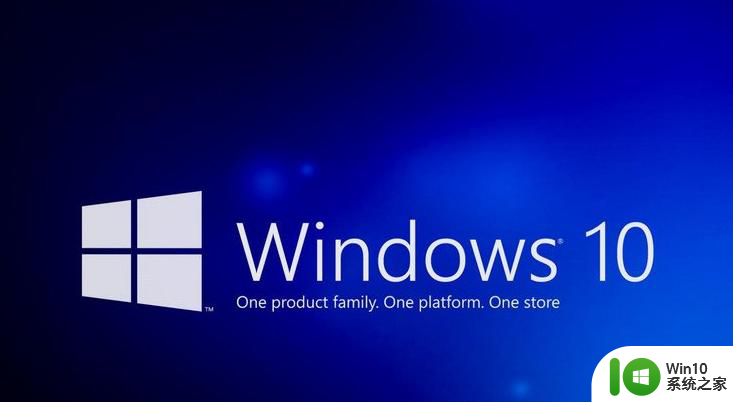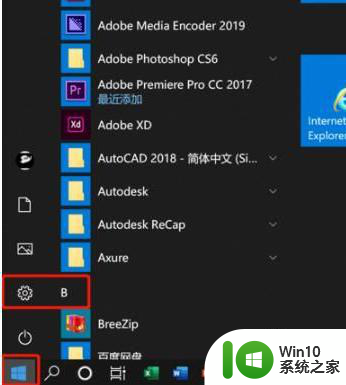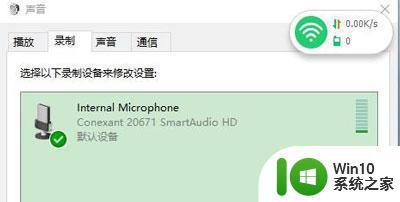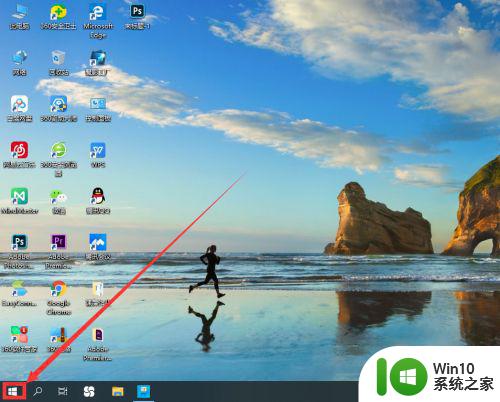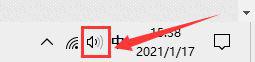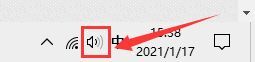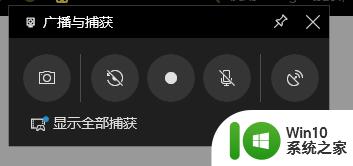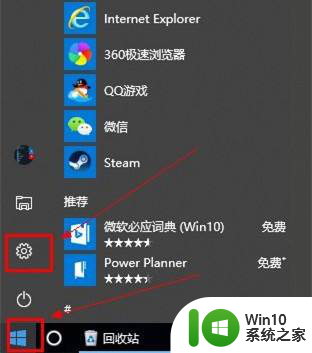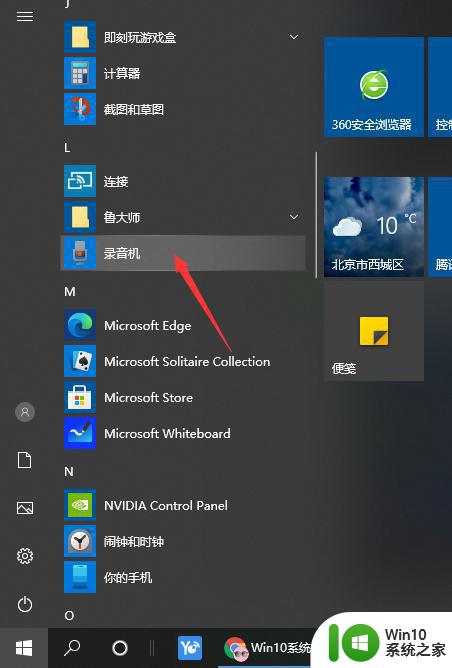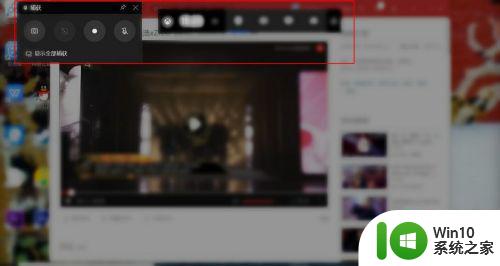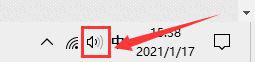用win10自带的录屏后杂音特别大怎么办 Win10录屏杂音过大怎么解决
更新时间:2024-04-26 12:47:06作者:xiaoliu
Win10系统自带的录屏功能在使用过程中可能会出现杂音过大的问题,给用户带来困扰,这种情况可能是由于系统设置问题或者录音设备不稳定引起的。为了解决这个问题,用户可以尝试调整系统设置,检查录音设备连接情况,也可以尝试使用第三方录屏软件。通过这些方法,可以有效解决Win10录屏杂音过大的困扰,提高录屏效果和体验。
解决方法:
1、点击右下角音量图标,选择声音。
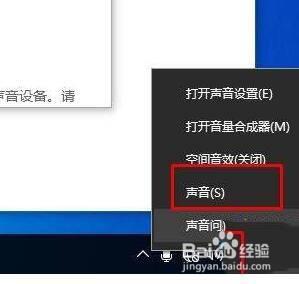
2、切换到播放选项卡下。
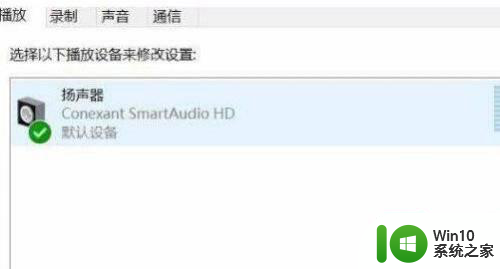
3、右击“扬声器”选择“属性”。
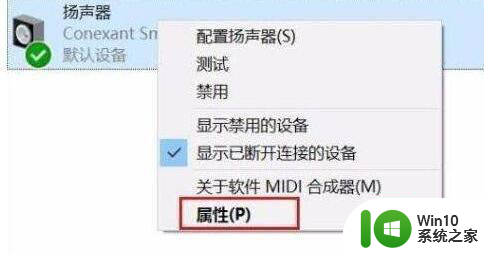
4、点击“高级”,选择“16位,96000HZ”点击“确定”。
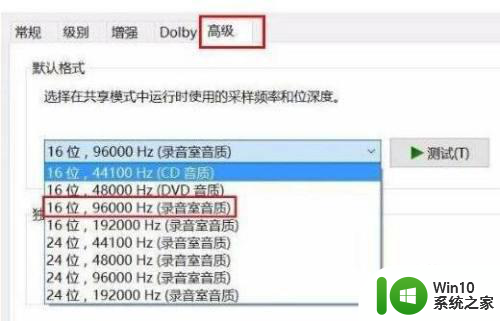
5、点击“录制”右击“麦克风”选择“属性”。
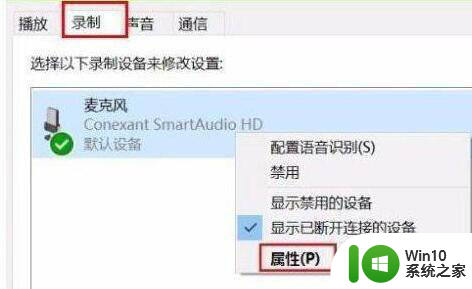
6、进入“高级”选择“2通道,16位,96000HZ”勾选“启用音频增强”即可。
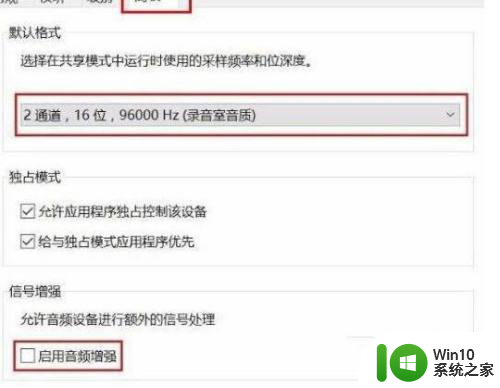
以上就是用win10自带的录屏后杂音特别大怎么办的全部内容,还有不懂得用户就可以根据小编的方法来操作吧,希望能够帮助到大家。